
Подразумевано, Виндовс 10 долази са интегрисаном компонентом ОнеДриве која обезбеђује синхронизацију датотека са Мицрософт Цлоуд Стораге-ом. ОнеДриве модул започиње системом, а његов прозор можете позвати кликом на икону у системској траци. ОнеДриве такође има икону на навигационом траку Екплорера, која служи за брзу навигацију до директоријума са синхронизованим датотекама.

Уклоните икону ОнеДриве из Екплорера
Ако не користите Мицрософтово складиште у облаку, вероватно ћете желети да уклоните икону ОнеДриве из вида. То се ради врло једноставно. Помоћу регедита отворите уређивач регистра и пређите на следећу стазу:
ХКЕИ_ЦЛАССЕС_РООТ \ ЦЛСИД \ 018Д5Ц66-4533-4307-9Б53-224ДЕ2ЕД1ФЕ6
У пододјељку са дугим називом двапут кликните на ДВОРД-параметар Систем.ИсПиннедТоНамеСпацеТрее и промијените његову вриједност са 1 на 0.

Поново покрените Екплорер или се пријавите да бисте видели промене..

Како се ОнеДриве не учита при сваком покретању система, искључите га тако што ћете отворити картицу „Покретање“ у Управитељу задатака.
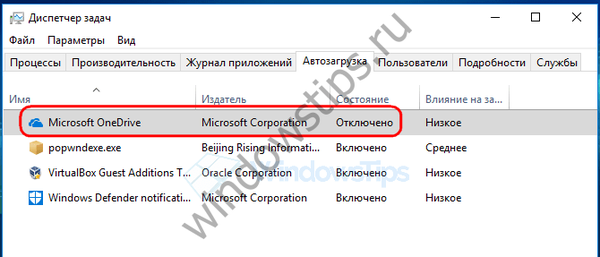
Икону можете сакрити и у навигацијском окну Екплорера уређивањем кључа регистра ХКЕИ_ЦЛАССЕС_РООТ \ ЦЛСИД \ 018Д5Ц66-4533-4307-9Б53-224ДЕ2ЕД1ФЕ6 \ СхеллФолдер. Последњи поткључак овог кључа садржи атрибуте ДВОРД параметра. Подразумевано је његова вредност постављена на Ф080004д, али промените је у ф090004д.
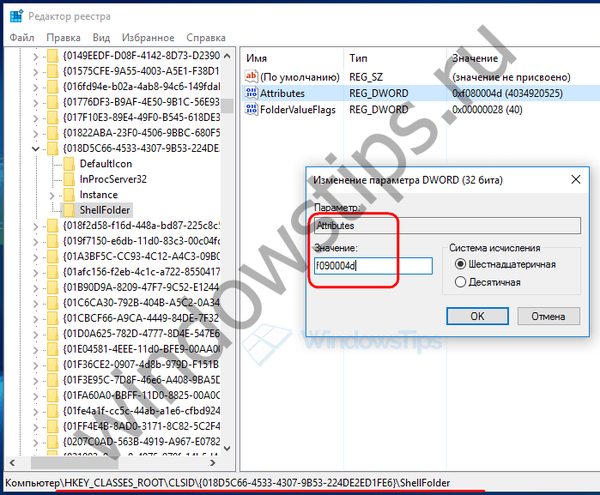
Ако радите на 64-битном систему, морате поновити исте кораке за кључ ХКЕИ_ЦЛАССЕС_РООТ \ Вов6432Ноде \ ЦЛСИД \ Б4ФБ3Ф98-Ц1ЕА-428д-А78А-Д1Ф5659ЦБА93 \ СхеллФолдер. Да бисте вратили подразумевани приказ, поново поставите параметар Атрибути на Ф080004д и поново покрените Екплорер.
Да бисте поједноставили овај поступак, можете користити готове рег-датотеке које аутоматизују уношење промена у регистар. Архиву са датотекама можете преузети на хттпс://иади.ск/д/-Б_оМк3о34бсЗН. У архиви ћете наћи четири датотеке: две за 32-битну верзију система и још две за 64-битну верзију. Покретањем датотеке "Сакриј ОнеДриве ..." и пристанком на измене сакрићете икону у "Екплорер", а датотека "Ресторе ОнеДриве ..." помоћи ће да је вратите ако је потребно.
У потпуности деинсталирајте ОнеДриве из Виндовс-а 10
Постоји радикалнија метода. ОнеДриве се може потпуно деинсталирати. Да бисте то учинили, отворите апликацију „Подешавања“, идите на одељак „Систем“ -> „Апликације и функције“, пронађите ОнеДриве на листи апликација, а затим кликните на „Избриши“.

Такође можете деинсталирати операцију у прозору "Програми и функције" кликом на дугме "Деинсталирање". Након неколико секунди, сама компонента ОнеДриве биће уклоњена из система, међутим претходно синхронизоване датотеке и веза у навигацијском окну Екплорера остаће нетакнуте. Можете сакрити последње као што је горе описано..
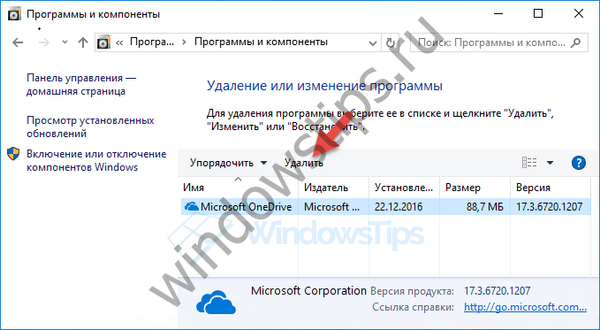
Пре него што га потпуно избришете, за сваки случај, направите сигурносну копију датотеке ОнеДривеСетуп.еке која се налази у директоријуму% усерпрофиле% \ аппдата \ лоцал \ Мицрософт \ ОнеДриве \ Упдате. Корисно је ако желите поново инсталирати ОнеДриве..
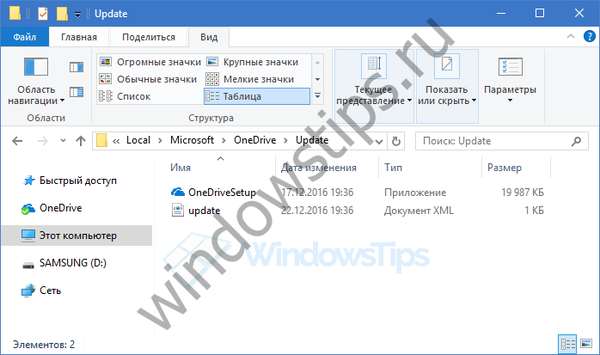
Успут, до недавно, ОнеДриве није подржавао уобичајени поступак деинсталације; Претходно су за то корисници били приморани да користе посебан тим. Званична метода уклањања појавила се тек издањем верзије 17.3.6720.1207 (у пробним склоповима) и 17.3.6743.1212 за Виндовс 10 в1607.
Добар дан!











